Sådan fletter du nemt to Apple ID'er til én konto
"Jeg har lige opgraderet til en ny iPhone og tilmeldt mig en ny konto på min iPhone. Hvordan kan jeg flette det gamle og det nye Apple ID sammen til ét?" For at give brugerne en problemfri oplevelse i hele Apple-økosystemet har Apple forbedret kontoadministrationen. De fleste brugere, der har tilsluttet sig Apples økosystem i løbet af det sidste årti, har typisk kun ét Apple ID. Nogle forgængere kan dog stadig sidde fast med flere Apple ID'er. Denne vejledning forklarer, hvordan du... flet Apple-konti.
SIDEINDHOLD:
Del 1: Hvem kan flette Apple ID
Før iCloud blev introduceret, tilbød Apple forskellige andre e-mailkonti, herunder dotMac og MobileMe. Førstnævnte bruges som et Apple ID til at logge ind på iTunes Store. Da iCloud blev udgivet i 2011, blev seniorbrugere bedt om at oprette en ny iCloud-konto. Det medfører et andet Apple ID.
Derudover har nogle brugere netop tilmeldt sig et Apple ID på deres gamle iOS-enhed. Når de opgraderer til en ny iPhone eller iPad, opretter de en ny konto. Som følge heraf har de to konti.
Nu lader Apple dig endelig samle to Apple ID'er til ét. Det gør det muligt for brugerne at overføre digitale køb fra én Apple-konto til en anden, herunder apps, musik, film, tv-serier og bøger.
Hvis du vil flette to Apple ID'er, skal du kende og forstå den primære e-mailadresse eller telefonnummer og adgangskode til begge konti. Desuden bør begge konti ikke deles med andre.
Primær Apple-konto: Det Apple-id, du er logget på for iCloud og de fleste funktioner på din iOS-enhed.
Sekundær Apple-konto: Det Apple-id, der er logget på til Medier og køb.
Del 2: Hvad skal man gøre, før man fletter Apple ID
Det kan ikke benægtes, at Apples løsning ikke er perfekt. For eksempel kan du ikke migrere iCloud-e-mails, kontakter eller Apple Pay-kort. Det er dog en bekvem metode til at migrere digitale køb. Før du fletter to Apple ID'er, skal du:
Log ind med to konti
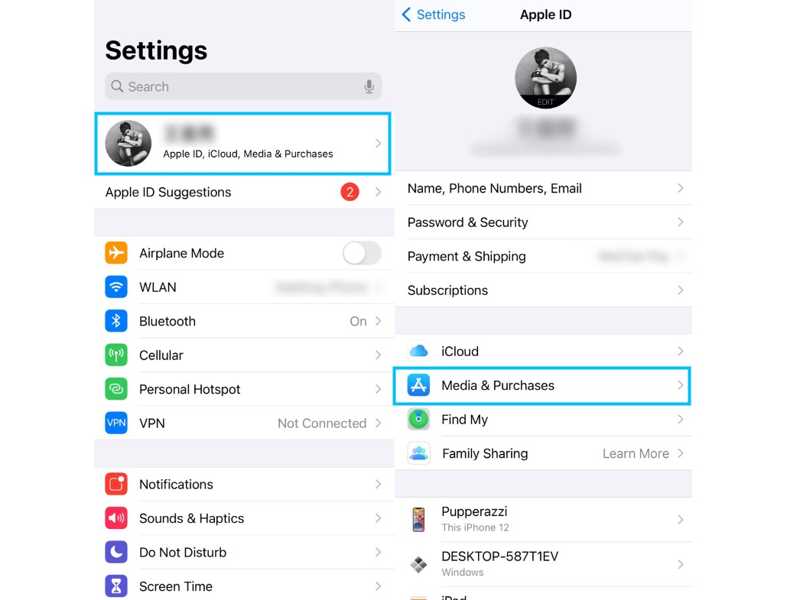
Trin 1 Åbne Indstillinger app på din iOS-enhed.
Trin 2 Tryk på din profil og gå til Medier og køb.
Trin 3 Hvis kontoen er den samme som dit Apple-id, skal du trykke på Log ud.
Trin 4 Tryk derefter på Medier og køb, vælg Ikke [dit navn], og log ind på en sekundær konto.
Behold Familiedeling for sekundær konto
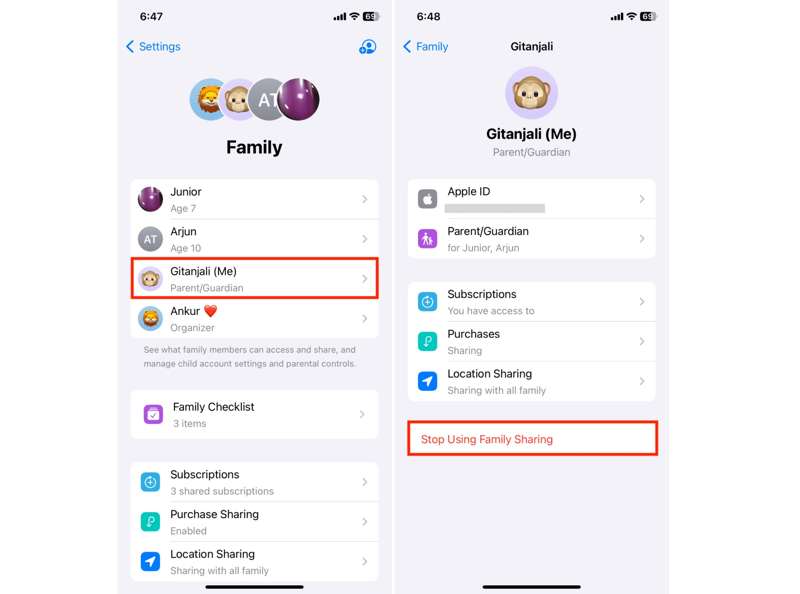
Trin 1 Hvis du vil flette Apple ID'er, skal du gå til Indstillinger.
Trin 2 Tryk på din profil og vælg Familie.
Trin 3 Hvis det sekundære Apple-id er blevet tilsluttet Familiedeling, skal du trykke på det.
Trin 4 Hit Stop med at bruge Familiedeling.
Slå tofaktorgodkendelse til for begge konti
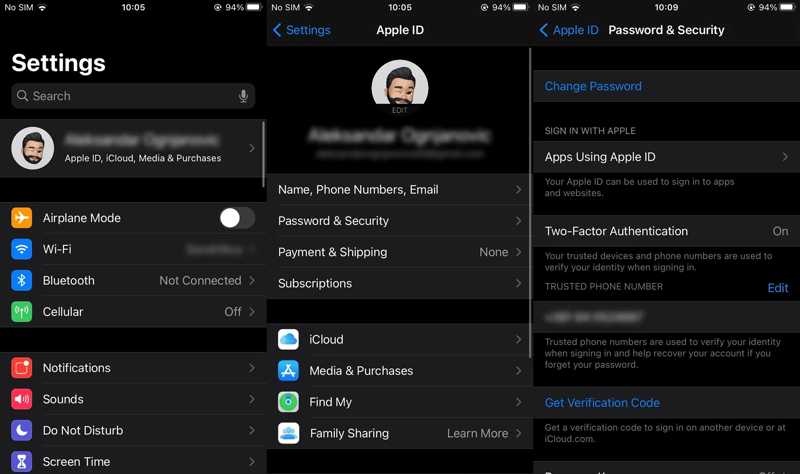
Trin 1 Tryk på én konto i appen Indstillinger.
Trin 2 Gå til Adgangskode og sikkerhed or Log ind og sikkerhed.
Trin 3 Vælg To-faktor-autentificering og slå den til.
Trin 4 Slå derefter 2FA til for en anden konto.
Opdater din iPhone eller iPad
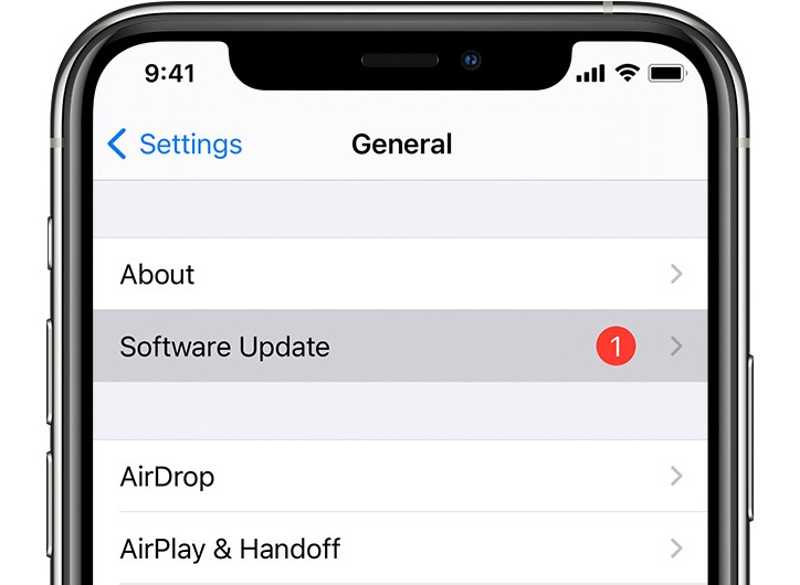
Trin 1 Gå til Generelt i din Indstillinger ca.
Trin 2 Tryk på softwareopdatering for at søge efter opdateringer.
Trin 3 Hvis en opdatering er tilgængelig, skal du trykke på Hent og installer .
Trin 4 Følg instruktionerne på skærmen for at opdatere softwaren på din enhed.
Andre krav
Sørg for, at begge dine konti er indstillet til det samme land og den samme region.
Brug den resterende saldo på din sekundære konto.
Vent på, at lejemål eller forudbestillinger er gennemført for den sekundære konto.
I Den Europæiske Union, Sydkorea og det kinesiske fastland skal brugerne vente i 15 dage på kontosaldoen.
Hav din betalingsmetode registreret i nærheden.
Del 3: Sådan fletter du Apple ID'er
Trin 1 Åbne Indstillinger app på din iPhone eller iPad.
Trin 2 Tryk på din profil og vælg Medier og køb.
Trin 3 Tryk på ikonet Se konto knappen i pop op-dialogen.
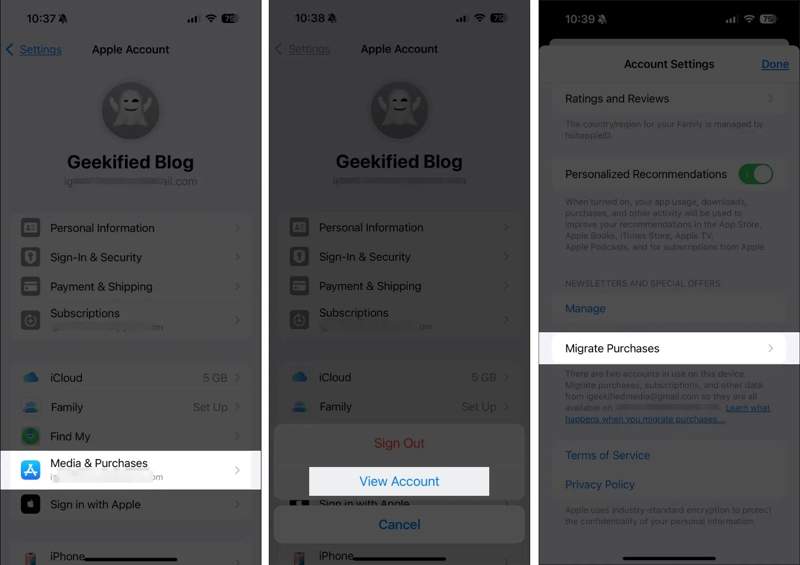
Trin 4 Rul ned og tryk Migrer køb på den Kontoindstillinger skærmbilledet.
Trin 5 Indtast din Apple ID-adgangskode, når du bliver bedt om det.
Trin 6 Tryk på Fortsæt. og hit Fortsæt. igen.
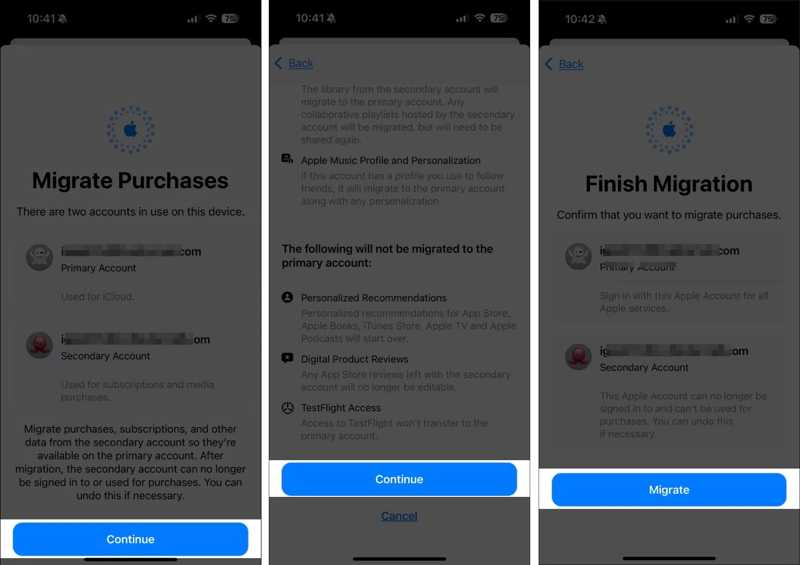
Trin 7 Kontrollér oplysningerne for begge konti, og tryk på Migrere.
Trin 8 Log ud af det sekundære Apple ID under Medier og køb.
Trin 9 Log til sidst ind på den primære konto igen for Medier og køb.
Anbefal: Den bedste Apple ID-fjernelsessoftware til iPhone og iPad

Hvis du har glemt din Apple ID-adgangskode, kan du ikke flette to Apple ID'er sammen på din iPhone. Heldigvis, Apeaksoft iOS Unlocker kan hjælpe dig med at løse problemet. Det gør det muligt at fjerne det gamle Apple ID fra din enhed uden en adgangskode.
Den bedste måde at fjerne Apple ID fra din iPhone uden adgangskode
- Fjern dit Apple ID på din iOS-enhed uden en adgangskode.
- Tilgængelig i forskellige situationer, herunder et deaktiveret Apple ID.
- Tilbyd bonusfunktioner, som Omgåelse af skærmtid.
- Understøtter en bred vifte af iPhone- og iPad-modeller.
Sikker download
Sikker download

Konklusion
Denne guide viste, hvordan man flet Apple ID-konti på din iPhone eller iPad. Nu giver Apple dig mulighed for at kombinere medier og køb fra to Apple-konti. Du kan følge vores vejledning for kun at bruge én konto på din enhed uden at miste data. Apeaksoft iOS Unlocker kan fjerne dit Apple ID uden en adgangskode. Hvis du har andre spørgsmål om dette emne, bedes du skrive dem ned nedenfor.
Relaterede artikler
Som et biometrisk autentificeringssystem til ansigtsgenkendelse introducerer denne artikel Face ID og andre nødvendige oplysninger.
Med blot et fingertryk giver Touch ID dig hurtig adgang til din kompatible iPhone, iPad eller MacBook uden en adgangskode.
Vil du deaktivere Face ID for at beskytte din iPhones data? Denne artikel illustrerer, hvordan du gør det i Indstillinger eller på startskærmen.
Denne vejledning forklarer, hvordan du effektivt annullerer og deaktiverer adgangskoden på din iPad med eller uden din nuværende adgangskode.

